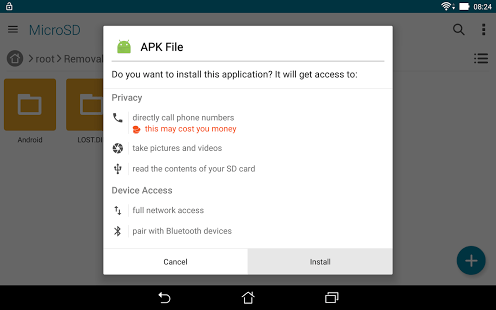Mac에서 Google Play Store를 다운로드하고 설치하는 방법은 무엇입니까?
함유량:
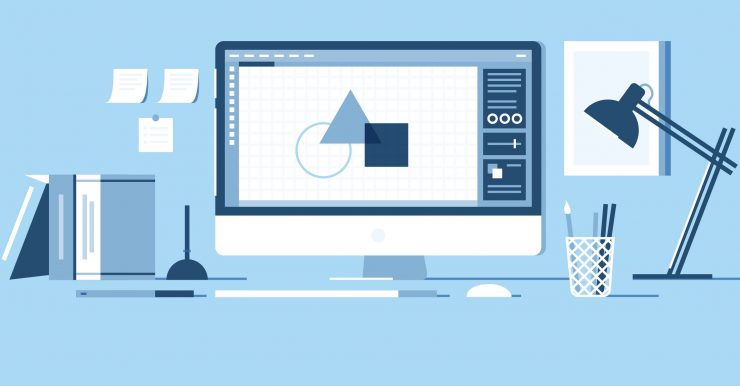
Google Play 스토어는 탐색하고필요한 모든 유용한 앱을 다운로드하십시오. Play 스토어에는 선택할 수있는 수백만 개의 앱이 있습니다. Android Marketplace의 많은 앱은 무료이거나 부분 유료이지만 유료 앱은 거의 없습니다. Mac에서 Google Play 스토어 앱을 다운로드하는 것은 간단하며 Mac 환경에서 작동하는 Android 에뮬레이터 만 있으면됩니다.
↑ BlueStacks를 사용하여 Play 스토어 설치
BlueStacks를 사용하여 Mac에서 Google Play Store를 다운로드하고 설치하는 단계는 다음과 같습니다.
- 다운로드 인터넷의 BlueStacks

- 시작하려면 다운로드 한 파일을 클릭하여 설치 프로세스를 시작해야합니다.

- 기본 Mac 설치 프로세스로 파일을 설치합니다.

- 설치 중에 메시지가 표시됩니다. ‘시스템 확장이 차단됨‘. 열기를 클릭하십시오. 보안 및 개인 정보.

- 클릭 허용하다 아래 그림과 같이 일반 탭의 옵션.
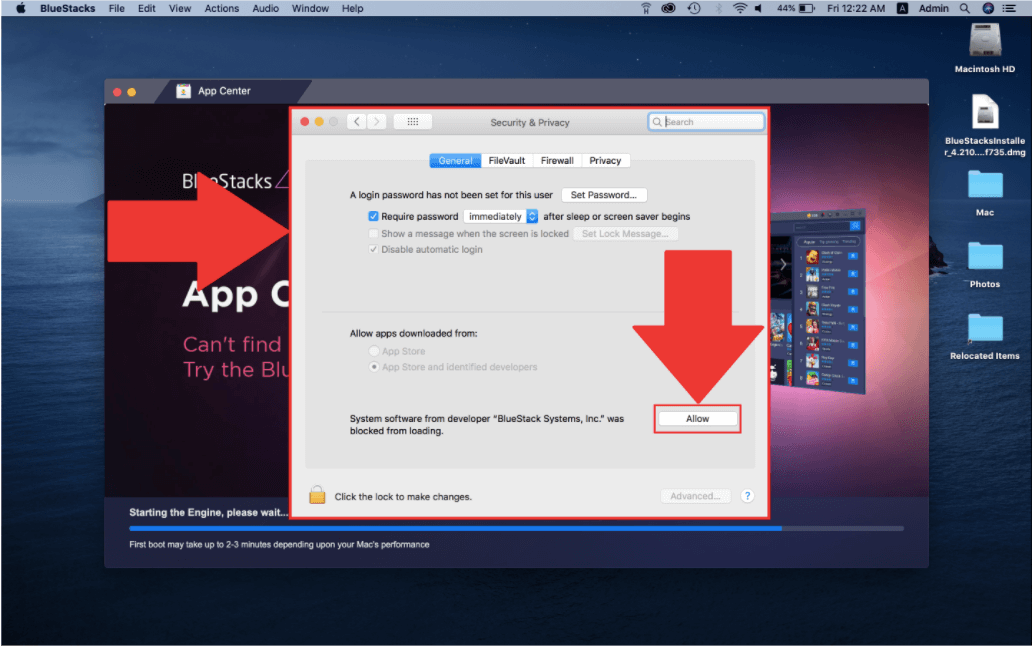
- Done Bluestacks는 Mac PC에 설치됩니다. 이제 Play 스토어에서 Google 계정을 추가하세요.

- Mac PC에서 게임의 모든 앱을 검색하고 다운로드하세요.
↑ Genymotion 사용
Genymotion은 다음과 호환되는 에뮬레이터입니다.Windows와 Mac 모두. 모든 Android 앱 및 게임에 액세스하는 데 사용할 수 있습니다. 개발자가 앱을 테스트 할 수 있도록 설계된 사용하기 쉬운 Android 에뮬레이터입니다.
Genymotion을 사용하면 클라우드를 통해 가상 머신으로 Android 앱을 실행할 수 있습니다. 로그인하고 메인 화면에서 더하다 에뮬레이트 할 Android 컴퓨터를 선택하고 다운로드합니다.
Mac에서 Play 스토어를 사용하기 위해 Genymotion을 사용하는 단계.
- 다운로드 인터넷에서 Genymotion을 설치하십시오.
- 이와 함께 VirtualBox도 다운로드하여 설치해야합니다.
- 다운로드가 완료되면 genymotion 계정을 설정하거나 이미 가지고있는 경우 로그인하십시오. 이것은 매우 간단합니다.
- 사용 가능한 장치 목록에서 가상 장치를 추가합니다.
- Genymotion에는 사용자를 Play 스토어로 바로 연결하는 특수 "G 위젯"이 있습니다. 따라서 사용자가 사용할 수 있습니다.
↑ 에뮬레이터에서 Google Play 스토어를 수동으로 추가 할 수도 있습니다.
Mac에 Play 스토어 APK를 설치하는 간단한 단계
- 인터넷에서 Google Play 스토어의 APK 파일을 다운로드합니다. Play 스토어의 무료 APK 파일을 제공하는 많은 웹 사이트가 있습니다.
- 다운로드가 완료되면 APK 파일을 열어 설치 프로세스를 시작합니다.
- 설치가 끝나면 Google Play 스토어 사용을 시작할 수 있습니다.
사용할 수있는 에뮬레이터 : Google Play 스토어에 액세스하는 데 사용할 수있는 일부 에뮬레이터는 Gameloop, Android 스튜디오, Memu, KO Player입니다. 모두 Google Play 스토어에 액세스하는 데 사용할 수 있습니다.
결론 – Play 스토어는 유용하고 친숙한 다양한 앱과 게임을 제공하는 훌륭한 소스입니다. macOS에 Google Play 스토어를 설치하려면 위의 방법을 시도하십시오.